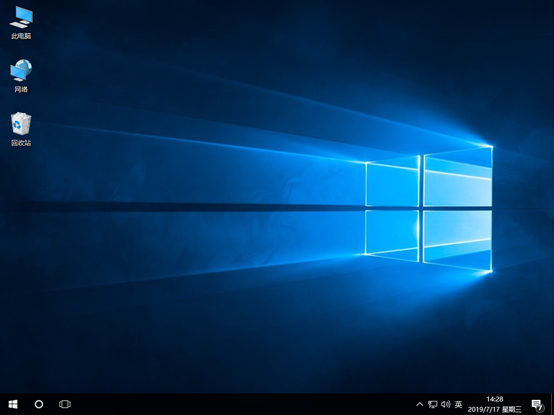黑鲨一键重装笔记本win10系统详细步骤
 2019/08/22
2019/08/22
 973
973
黑鲨装机大师中有很多种重装系统的方式,有的简单有的方便,如果你非要问小编哪种最简单,当然是在线重装和本地模式重装啦。本地模式重装的方法小编已经说过了,今天就来谈一谈在线重装这种方式,对笔记本电脑进行重装win10系统。
注意事项:
各位小伙伴打开黑鲨装机大师之前记得提前关闭所有的杀毒软件,以免系统重装失败。
具体步骤:
1. 在黑鲨装机大师官方网站上下载黑鲨软件。
2. 双击打开软件后,点击“一键装机”中的“系统重装”模式。
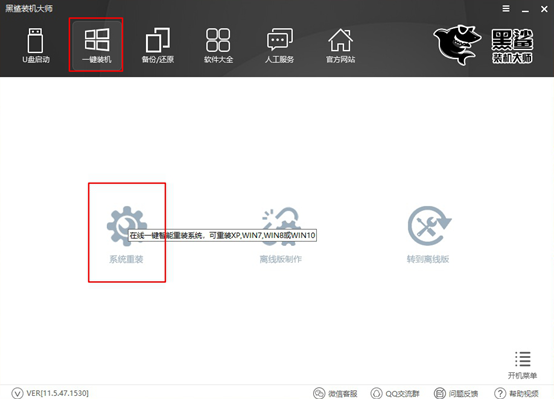
3. 黑鲨装机大师开始进行环境检测,检测完成后点击“下一步”继续操作。
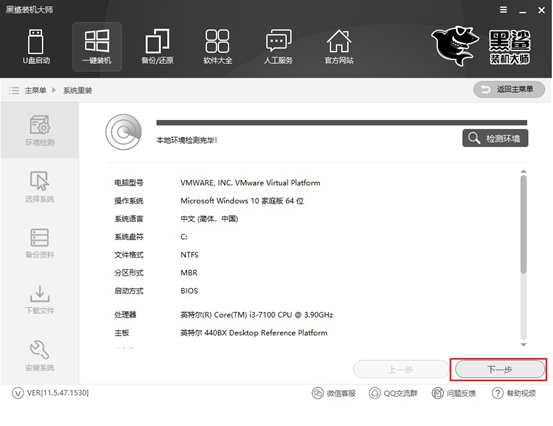
4. 选择需要下载的系统文件,最后在选择的文件后点击“安装此系统”。
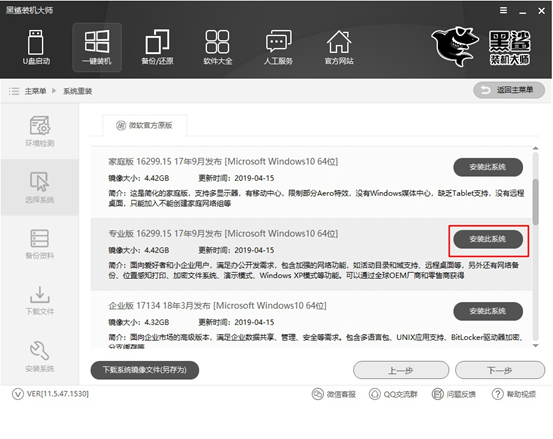
5. 开始选择需要备份的文件,需要注意的是,在此界面中“杀毒模式”默认是关闭的,选择“下一步”继续操作。
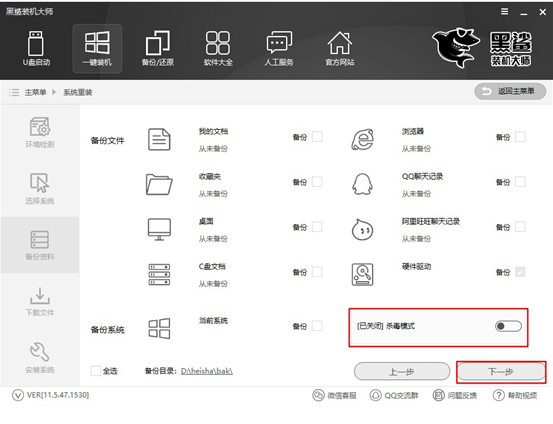
开始进行文件下载,请大家等待片刻时间。
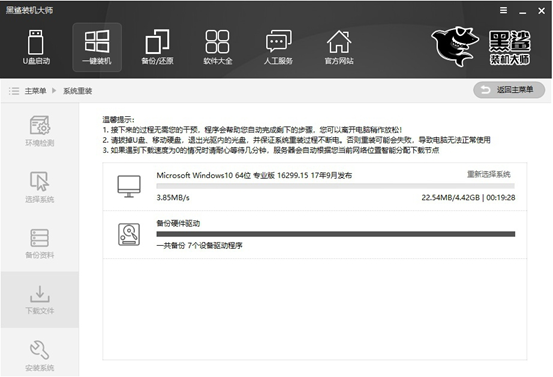
6. 文件经过一段时间会下载成功,这个时候重启电脑后,选择“黑鲨装机大师PE模式”进入PE系统。
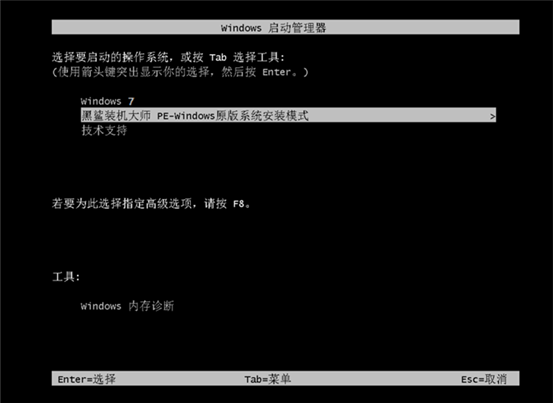
最后电脑会进入PE系统,此时黑鲨装机工具开始自动安装系统文件。
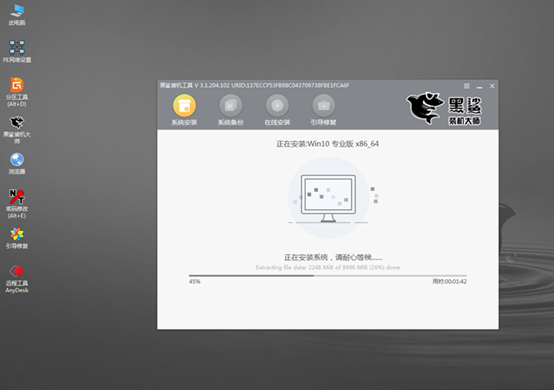
7. 当安装状态为100%时,黑鲨会提示我们重启电脑,重启后进入部署安装环境的阶段,最终会进入win10桌面系统,系统重装成功。